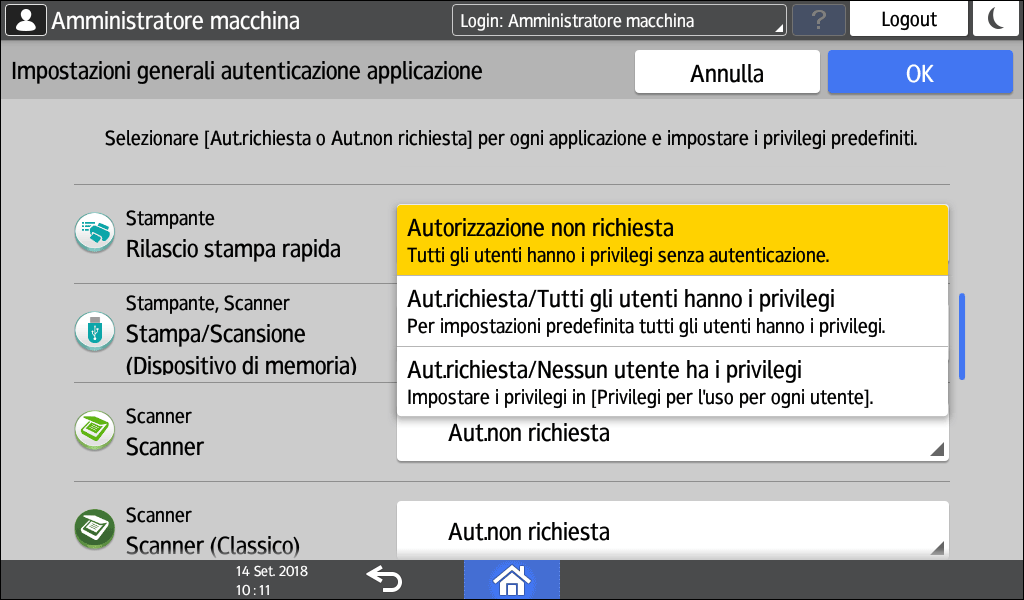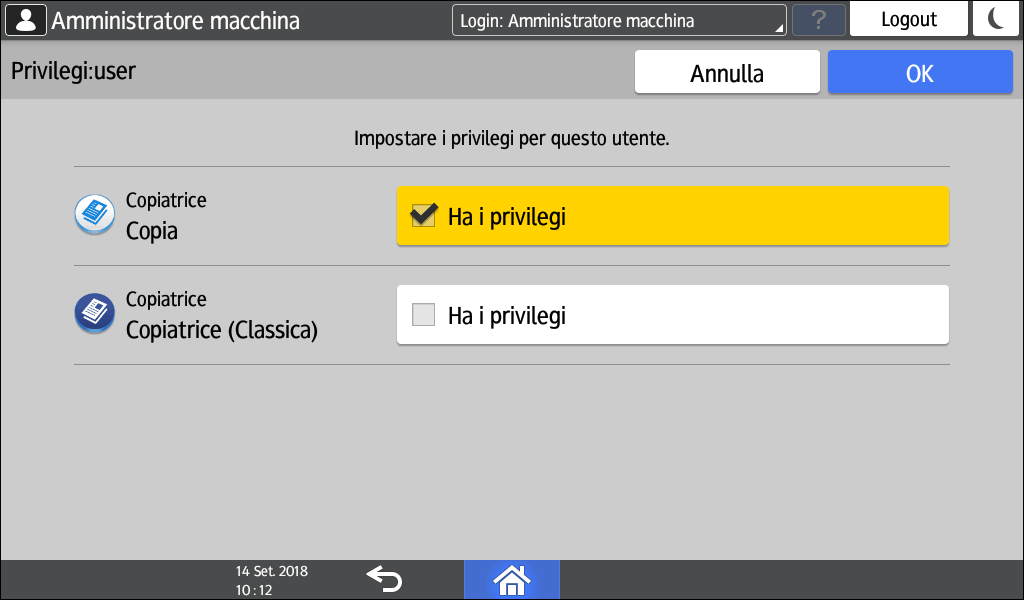Specifica dell'autenticazione o dei privilegi per ciascuna applicazione
Quando l'autenticazione utente è attiva, è possibile specificare l'autenticazione o i privilegi per le applicazioni su base individuale.
[Gestione autenticazione applicazione]: Specificare le funzioni che gli utenti possono utilizzare senza accedere alla macchina.
[Impostazioni autenticazione applicazione]: Specificare i privilegi per l'utilizzo delle applicazioni per tutti gli utenti o per ciascun utente.
Specificare se consentire agli utenti di utilizzare le funzioni senza accedere alla macchina per ciascuna funzione. Le impostazioni di autenticazione per ciascuna funzione vengono applicate anche all'autenticazione per l'utilizzo delle relative applicazioni, inclusa Stampa/Scansione (Dispositivo di memoria).

Attivare Autenticazione base, Autenticazione di Windows o Autenticazione LDAP in anticipo.
Verifica degli utenti per utilizzare la macchina (autenticazione utente)
Accedere alla macchina come amministratore della macchina sul pannello di controllo.
Accedere alla macchina come amministratore
Quando sono registrati amministratori con privilegi personalizzati, è possibile accedere alla macchina come amministratore con privilegi personalizzati anche con il privilegio Autenticazione/Pagamento.
Accedere alla macchina come amministratore con privilegi personalizzatiNella schermata iniziale, premere [Impostazioni].

Premere [Impostazioni di Sistema].

Premere [Impostazioni per amministratore]
 [Autenticazione/Pagamento]
[Autenticazione/Pagamento]  [Autent.amministratore/Autent.utente/Autent.app]
[Autent.amministratore/Autent.utente/Autent.app]  [Gestione autenticazione applicazione].
[Gestione autenticazione applicazione].Specificare se attivare l'autenticazione per ciascuna funzione.
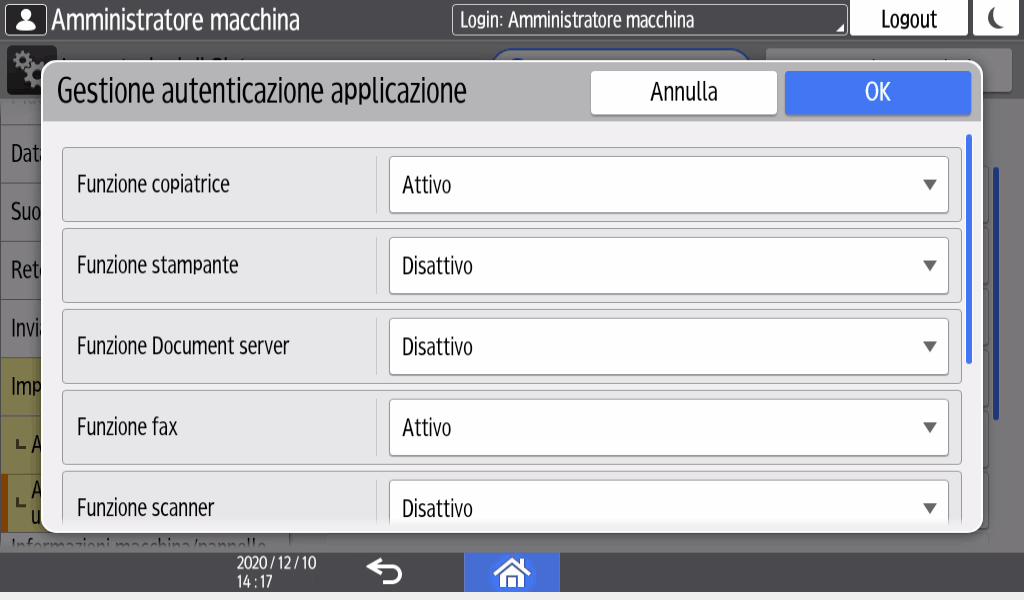
Premere [OK].
Premere [Home] (
 ) ed effettuare il logout dalla macchina.
) ed effettuare il logout dalla macchina.

Se si specifica [Disattivo] per la/e funzione/i, è comunque necessario effettuare l'accesso alla macchina se:
Si utilizzano le voci di impostazione in [Impostazioni]
Si utilizza la macchina tramite una rete che utilizza un software di utilità come Web Image Monitor
[Aut.richiesta/Tutti gli utenti hanno i privilegi] o è specificato [Aut.richiesta/Nessun utente ha i privilegi] per le relative applicazioni in [Impostazioni per amministratore]
 [Autenticazione/Pagamento]
[Autenticazione/Pagamento]  [Autent.amministratore/Autent.utente/Autent.app]
[Autent.amministratore/Autent.utente/Autent.app]  [Impostazioni autenticazione applicazione]
[Impostazioni autenticazione applicazione]  [Impostazioni generali autenticazione applicazione].
[Impostazioni generali autenticazione applicazione].
Se si specifica [Disattivo] per la/e funzione/i, le restrizioni vengono imposte come segue:
- Quando si accede alla macchina, le funzioni per cui è specificato [Disattivo] vengono eseguite senza che venga imposta l'autenticazione utente. Ciò rende la rubrica, che richiede l'autenticazione utente, non disponibile per l'utilizzo o fa sì che il volume stampato venga contato come altri dal contatore per utente.
Document server: i documenti memorizzati da un'applicazione diversa dal Document server potrebbero non essere visualizzati nell'elenco documenti del Document server.
Fax: senza accedere alla macchina, non è possibile registrare destinazioni nella Rubrica dalla schermata Fax.
Scanner: quando si invia l'URL del documento acquisito per e-mail, non è possibile accedere al documento dall'URL contenuto nell'e-mail. Inoltre, senza accedere alla macchina, non è possibile registrare destinazioni nella rubrica dalla schermata Scanner.
Se si specifica [Disattivo] per la funzione Scanner, il nome utente viene visualizzato come mittente nella cronologia delle trasmissioni stampate quando un utente accede alla macchina e invia i dati acquisiti.
È possibile impedire a tutti gli utenti di utilizzare una particolare applicazione o specificare le applicazioni da rendere disponibili per ciascun utente. Le icone delle applicazioni con l'autenticazione attiva non vengono visualizzate nella schermata Home.

Attivare Autenticazione base, Autenticazione di Windows o Autenticazione LDAP in anticipo.
Verifica degli utenti per utilizzare la macchina (autenticazione utente)
Specifica dei privilegi predefiniti per l'autenticazione delle applicazioni
Accedere alla macchina come amministratore della macchina sul pannello di controllo.
Accedere alla macchina come amministratore
Quando sono registrati amministratori con privilegi personalizzati, è possibile accedere alla macchina come amministratore con privilegi personalizzati anche con il privilegio Autenticazione/Pagamento.
Accedere alla macchina come amministratore con privilegi personalizzatiNella schermata iniziale, premere [Impostazioni].
Premere [Impostazioni di Sistema].
Premere [Impostazioni per amministratore]
[Autenticazione/Pagamento]
[Autent.amministratore/Autent.utente/Autent.app]
[Impostazioni autenticazione applicazione]
[Impostazioni generali autenticazione applicazione].
Dall'elenco delle applicazioni di cui specificare l'autenticazione, selezionare i privilegi predefiniti.
Autorizzazione non richiesta: Tutti gli utenti possono utilizzare l'applicazione senza accedere alla macchina.
Aut.richiesta/Tutti gli utenti hanno i privilegi: Consente a tutti gli utenti che hanno effettuato l'accesso alla macchina di utilizzare l'applicazione.
Aut.richiesta/Nessun utente ha i privilegi: Proibisce a tutti gli utenti che hanno effettuato l'accesso alla macchina di utilizzare l'applicazione. Per concedere privilegi a un particolare utente, utilizzare [Privilegi per l'uso per ogni utente].
Premere [OK].
Premere [Home] (
) ed effettuare il logout dalla macchina.
Se è specificato [Autorizzazione non richiesta] per la/e funzione/i, è comunque necessario accedere alla macchina quando è specificato [Attivo] per le relative funzioni in [Gestione autenticazione applicazione].
Per le applicazioni installate in seguito alla configurazione di questa impostazione, viene specificato [Autorizzazione non richiesta].
Specifica dei privilegi per l'utilizzo di un'applicazione per ciascun utente
Consente di concedere a un utente specifico privilegi diversi da quelli specificati in [Impostazioni generali autenticazione applicazione].
Accedere alla macchina come amministratore utente sul pannello di controllo.
Accedere alla macchina come amministratore
Quando sono registrati amministratori con privilegi personalizzati, è possibile accedere alla macchina come amministratore con privilegi personalizzati anche con il privilegio Autenticazione/Pagamento.
Accedere alla macchina come amministratore con privilegi personalizzatiNella schermata iniziale, premere [Impostazioni].
Premere [Impostazioni di Sistema].
Premere [Impostazioni per amministratore]
[Autenticazione/Pagamento]
[Autent.amministratore/Autent.utente/Autent.app]
[Impostazioni autenticazione applicazione]
[Privilegi per l'uso per ogni utente].
Selezionare l'utente a cui concedere i privilegi dall'elenco o ricercare l'utente.
Per consentire l'utilizzo da ogni applicazione, selezionare [Ha i privilegi].
Premere [OK].
Premere [Home] (
) ed effettuare il logout dalla macchina.
In caso di utilizzo dell'autenticazione Windows, non è possibile specificare limitazioni d'uso per ciascun gruppo presente nell'autenticazione Windows.
Le impostazioni delle limitazioni d'uso delle applicazioni vengono inizializzate se le applicazioni devono essere disinstallate durante il relativo aggiornamento. Creare un backup della rubrica prima di effettuare l'aggiornamento e ripristinarlo al termine della procedura di aggiornamento.
Esecuzione di un backup o ripristino della rubrica